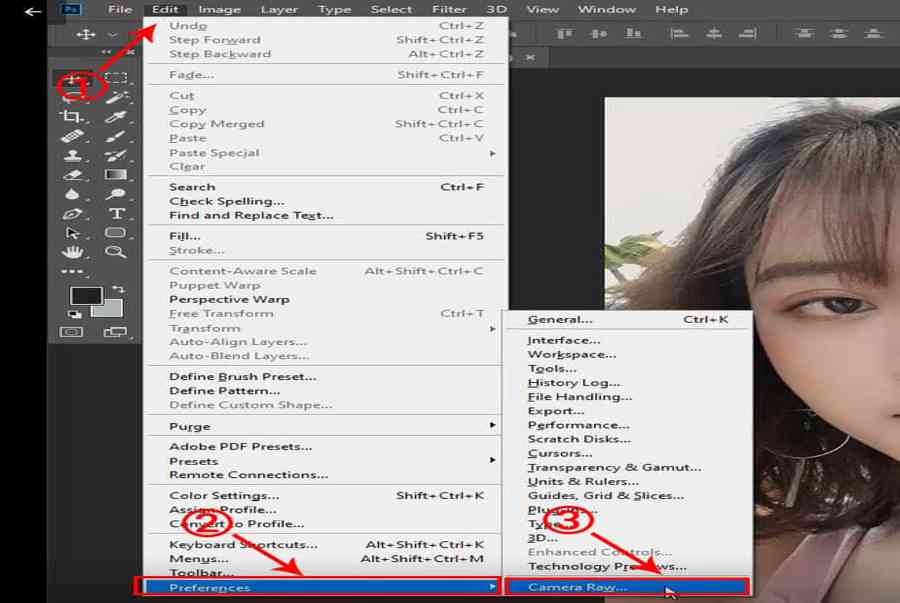
Camera raw là công cụ giúp chỉnh sửa hình ảnh tốt nhất trong Photoshop, Camera raw giúp Blend màu, giúp làm trắng da, làm mịn da, giúp tăng độ chi tiết cho ảnh.
Tóm Tắt
Bật chế độ tự động mở ảnh trong Camera raw trên Photoshop cs6
Để hoàn toàn có thể tự động hóa mở ảnh trong Camera raw bằng Photoshop thì các bạn hoàn toàn có thể làm theo cách sau :
Bước 1: Bạn Click chuột trái vào mục Edit trong Photoshop
Bạn đang đọc: Cách mở Camera raw trong Photoshop cs6 – Tin nhanh Plus
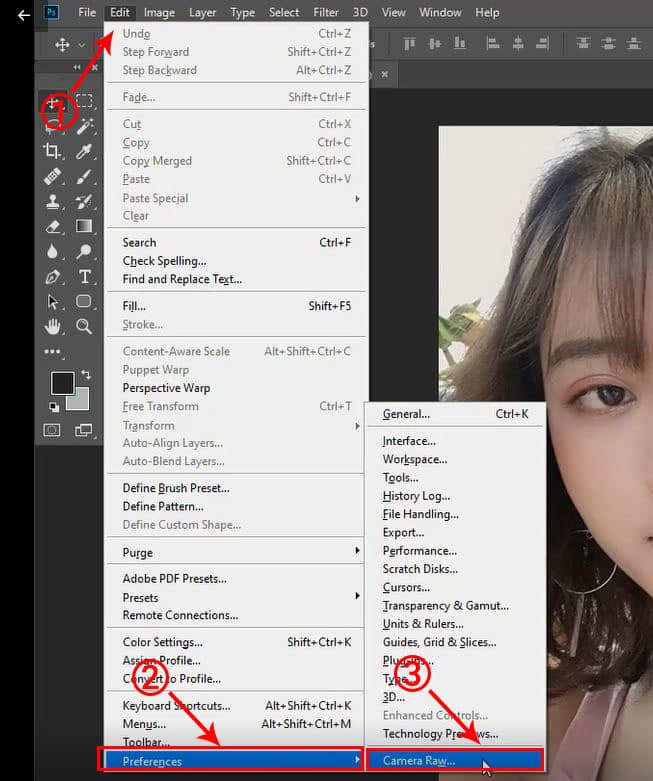
Bước 2: Đến đây nó sẽ hiển thị ra một cái bảng chức, các bạn hãy kéo con trỏ chuột xuống cuối dòng Preferences và Click vào dòng Preferences.
Bước 3: Bạn kéo con trỏ chuột xuống dòng JPEG and TIF Handing. Bạn cần chú ý đến ô JPEG, bạn hãy Click vào đó và chọn dòng “Automatically open all supported JPEGs“, nó có nghĩa là mở tất cả các định dạng ảnh IPEG được hỗ trợ. Tiếp theo bạn cần chú ý tới dòng TIFF, bạn Click vào đó và chọn dòng “Automatically open all supported TIFF“, nó có nghĩa là sẽ mở tất các cách định dạng ảnh TIFF được hỗ trợ.
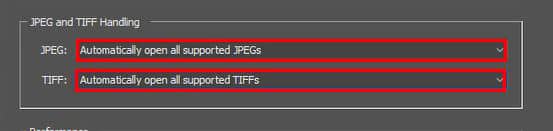
Bước 4: Bạn chỉ cần làm như trên là đã có thể mở được Camera raw để Blend màu, làm mịn da, làm trắng da cho ảnh rồi. Bạn có thể xem thêm video ở dưới cuối bài viết, để nắm rõ hơn cách bật chế độ tự động mở ảnh trong Camera raw.
Phím tắt để mở camera raw trong Photoshop
Để có thể mở Camera raw trong Photoshop nhanh nhất thì chúng ta chỉ cần sử dụng phím tắt trên bàn phím là được. Phím tắt để mở Camera raw là (Ctrl + Shift + A). Bạn chỉ cần bấm và giữ phím tắt như trên là đã có thể mở được Camera raw nhanh và dễ dàng nhất.
Cách mở Camera raw trong Photoshop Cs6
Để hoàn toàn có thể mở được Camera raw trong Photoshop Cs6 mà không cần phải dùng phím tắt thì các bạn hoàn toàn có thể làm theo cách sau :
Bước 1: Bạn Click vào mục Filter
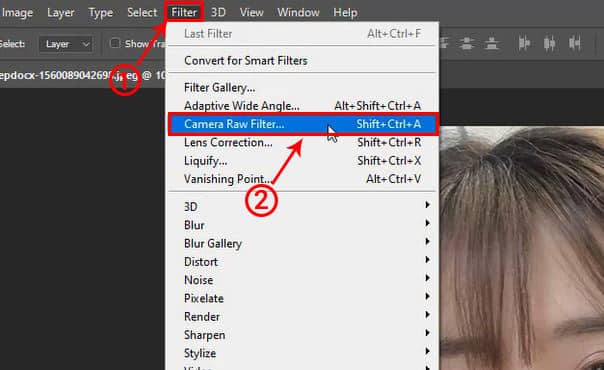
Bước 2: Đến đây nó sẽ hiển thị ra một cái bảng chức năng, bạn chỉ cần chú ý đến dòng Camera raw Fliter và bạn Click vào đó là đã có thể mở được Camera raw trong Photoshop Cs6 rồi.
Cách làm mịn da bằng Camera raw trong Photoshop Cs6
Để có thể làm mịn da, làm trắng da bằng Camera raw trong Photoshop Cs6 thì các bạn có thể làm theo cách sau:
Bước 1: Bạn hãy Open bức ảnh mà bạn muốn làm mịn da lên. Sau đó bạn Click vào mục Filter, kéo xuống và Click tiếp vào dòng Camera raw Fliter.
Bước 2: Đến đây nó sẽ hiển thị ra cái bảng chức năng trong Camera raw Fliter. Các bạn cần chú ý đến “hai hình tam giác chồng lên nhau“, và Click vào đó để bắt đầu làm mịn da, làm trắng da cho ảnh.
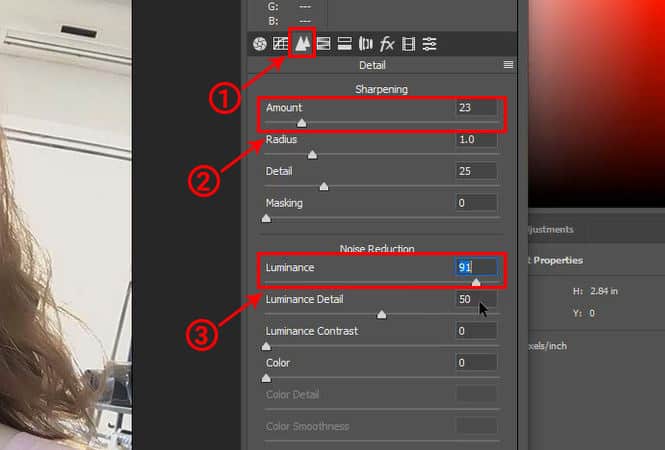
Bước 3: Bạn chú ý đến dòng Amount, đây chính là chức năng làm tăng độ chi tiết cho bức ảnh, bạn có thể kéo thanh tùy chỉnh khoảng 20% để làm tăng độ chi tiết của bức ảnh lên. Tiếp theo, bạn cần chú ý đến dòng Luminance, đây chính là chức năng làm mịn da, làm trắng da, bạn có thể kéo thanh tùy chỉnh lên 100%, theo mình thì chỉ nên kéo khoảng 60% thôi.
Xem thêm video hướng dẫn cách mở camera raw trong photoshop cs6 dưới đây:
Bài viết tương quan :
Source: https://final-blade.com
Category: Kiến thức Internet